微信小程式ssl安裝佈署
證書安裝指引
最近更新時間:2018-12-12 16:26:09
下載得到的 www.domain.com.zip 檔案,解壓獲得3個資料夾,分別是 Apache、IIS、Nginx 伺服器的證書檔案。
下面提供了4類伺服器證書安裝方法的示例:
1. Apache 2.x 證書部署
1.1 獲取證書
Apache資料夾內獲得證書檔案 1_root_bundle.crt,2_www.domain.com_cert.crt
3_www.domain.com.key。1_root_bundle.crt 檔案包括一段證書程式碼 “-----BEGIN CERTIFICATE-----” 和 “-----END CERTIFICATE-----”,2_www.domain.com_cert.crt 檔案包括一段證書程式碼 “-----BEGIN CERTIFICATE-----” 和 “-----END CERTIFICATE-----”,3_www.domain.com.key 檔案包括一段私鑰程式碼 “-----BEGIN RSA PRIVATE KEY-----” 和 “-----END RSA PRIVATE KEY-----”。1.2 證書安裝
1)編輯 Apache 根目錄下 conf/d.conf 檔案,找到 #LoadModule ssl_module modules/mod_ssl.so 和 #Include conf/extra/httpd-ssl.conf,去掉程式碼前面的 #號。
2)編輯 Apache 根目錄下 conf/extra/httpd-ssl.conf 檔案,修改成如下內容:
<VirtualHost 0.0.0.0:443> DocumentRoot "/var/www/html" ServerName www.domain.com SSLEngine on SSLCertificateFile /usr/local/apache/conf/2_www.domain.com_cert.crt SSLCertificateKeyFile /usr/local/apache/conf/3_www.domain.com.key SSLCertificateChainFile /usr/local/apache/conf/1_root_bundle.crt </VirtualHost>
配置完成後,重啟 Apache 即可使用 https://www.domain.com 來訪問。
相關引數說明如下:
| 配置檔案引數 | 說明 |
|---|---|
| SSLEngine on | 啟用 SSL 功能 |
| SSLCertificateFile | 證書檔案 |
| SSLCertificateKeyFile | 私鑰檔案 |
| SSLCertificateChainFile | 證書鏈檔案 |
2. Nginx 證書部署
2.1 獲取證書
Nginx 資料夾內獲得 SSL 證書檔案 1_www.domain.com_bundle.crt 和私鑰檔案 2_www.domain.com.key。1_www.domain.com_bundle.crt 檔案包括兩段證書程式碼 “-----BEGIN CERTIFICATE-----” 和 “-----END CERTIFICATE-----”,2_www.domain.com.key 檔案包括一段私鑰程式碼 “-----BEGIN RSA PRIVATE KEY-----” 和 “-----END RSA PRIVATE KEY-----”。
2.2 證書安裝
將域名 www.domain.com 的證書檔案 1_www.domain.com_bundle.crt 、私鑰檔案 2_www.domain.com.key 儲存到同一個目錄,例如 /usr/local/nginx/conf 目錄下。
修改 Nginx 根目錄下 conf/nginx.conf 檔案,內容如下:
server {
listen 443;
server_name www.domain.com; #填寫繫結證書的域名
ssl on;
ssl_certificate 1_www.domain.com_bundle.crt;
ssl_certificate_key 2_www.domain.com.key;
ssl_session_timeout 5m;
ssl_protocols TLSv1 TLSv1.1 TLSv1.2; #按照這個協議配置
ssl_ciphers ECDHE-RSA-AES128-GCM-SHA256:HIGH:!aNULL:!MD5:!RC4:!DHE;#按照這個套件配置
ssl_prefer_server_ciphers on;
location / {
root html; #站點目錄
index index.html index.htm;
}
}配置完成後,請先執行命令 bin/nginx –t 測試 Nginx 配置是否有誤。若無報錯,重啟 Nginx 之後,即可使用 https://www.domain.com來訪問。
相關引數說明如下:
| 配置檔案引數 | 說明 |
|---|---|
| listen 443 | SSL 訪問埠號為 443 |
| ssl on | 啟用 SSL 功能 |
| ssl_certificate | 證書檔案 |
| ssl_certificate_key | 私鑰檔案 |
| ssl_protocols | 使用的協議 |
| ssl_ciphers | 配置加密套件,寫法遵循 openssl 標準 |
2.3 使用全站加密,HTTP 自動跳轉 HTTPS(可選)
對於使用者不知道網站可以進行 HTTPS 訪問的情況下,讓伺服器自動把 HTTP 的請求重定向到 HTTPS。
在伺服器這邊的話配置的話,可以在頁面里加 js 指令碼,也可以在後端程式裡寫重定向,當然也可以在 web 伺服器來實現跳轉。Nginx 是支援 rewrite 的(只要在編譯的時候沒有去掉 pcre)
在 HTTP 的 server 裡增加 rewrite ^(.*) https://$host$1 permanent;
這樣就可以實現 80 進來的請求,重定向為 HTTPS 了。
3. IIS 證書部署
3.1 獲取證書
IIS 資料夾內獲得SSL證書檔案 www.domain.com.pfx 。
3.2 證書安裝
1、開啟 IIS 服務管理器,單擊計算機名稱,雙擊 “伺服器證書”。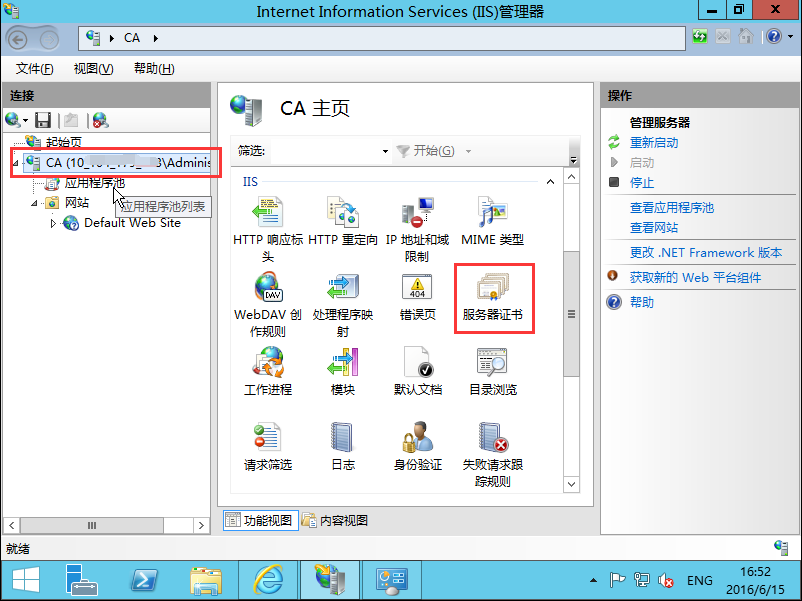
2、雙擊開啟伺服器證書後,單擊右則的匯入。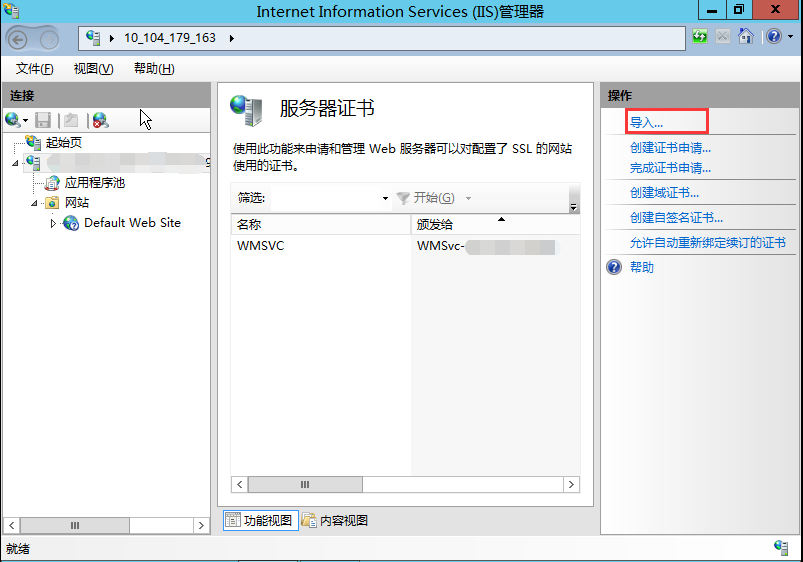
3、選擇證書檔案,如果輸入申請證書時有填寫私鑰密碼需要輸入密碼,否則輸入資料夾中密碼檔案 keystorePass.txt 的密碼內容,單擊確定。具體操作請 參考私鑰密碼指引。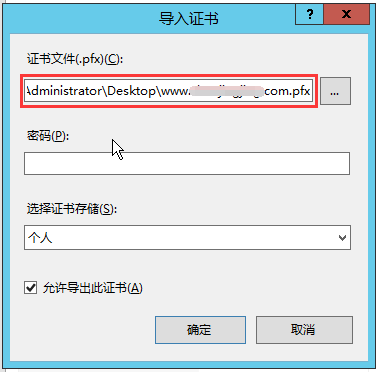
4、單擊網站下的站點名稱,單擊右則的繫結。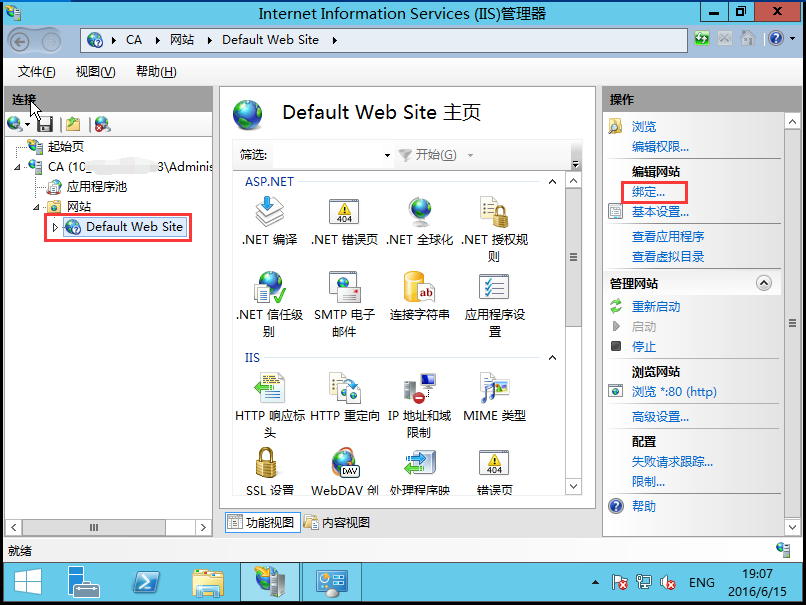
5、開啟網站繫結介面後,單擊新增。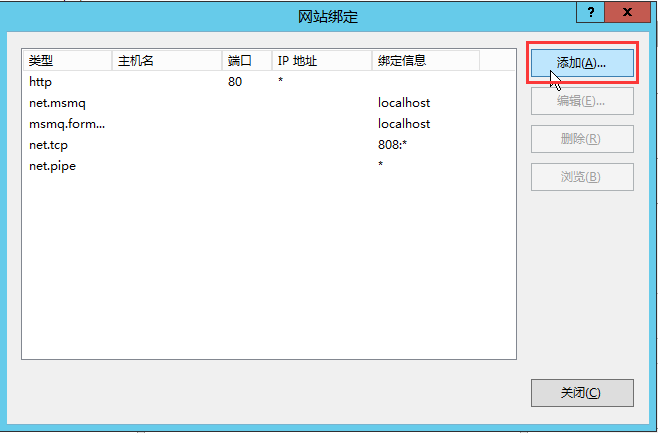
6、新增網站繫結內容:選擇型別為 HTTPS,埠443和指定對應的 SSL 證書,單擊確定。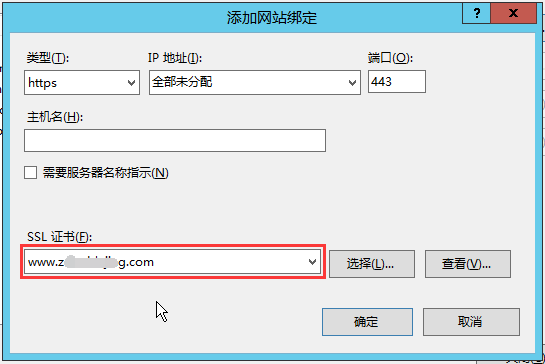
7、新增完成後,網站繫結介面將會看到剛剛新增的內容。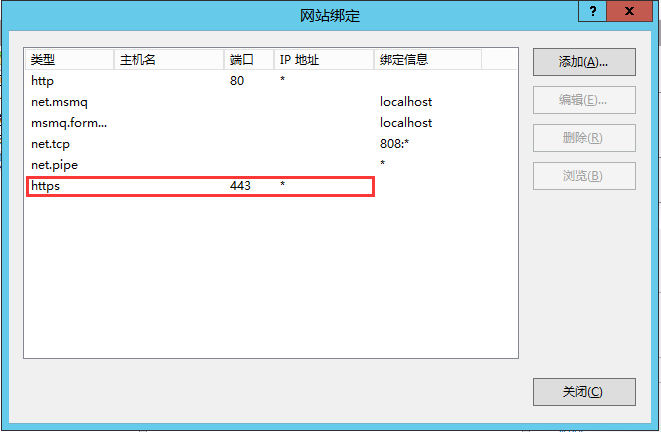
4. Tomcat 證書部署
4.1 獲取證書
如果申請證書時有填寫私鑰密碼,下載可獲得 Tomcat 資料夾,其中有金鑰庫 www.domain.com.jks。
如果沒有填寫私鑰密碼,證書下載包的 Tomcat 資料夾中包括金鑰庫檔案 www.domain.com.jks 與金鑰庫密碼檔案keystorePass.txt。
當用戶選擇貼上 CSR 時,不提供 Tomcat 證書檔案的下載,需要使用者手動轉換格式生成,操作方法如下:
可以通過 Nginx 資料夾內證書檔案和私鑰檔案生成jks格式證書
轉換工具:https://www.trustasia.com/tools/cert-converter.htm
使用工具時注意填寫 金鑰庫密碼 ,安裝證書時配置檔案中需要填寫。
4.2 證書安裝
配置SSL聯結器,將 www.domain.com.jks 檔案存放到 conf 目錄下,然後配置同目錄下的 server.xml 檔案:
<Connector port="443" protocol="HTTP/1.1" SSLEnabled="true"
maxThreads="150" scheme="https" secure="true"
keystoreFile="conf/www.domain.com.jks"
keystorePass="changeit"
clientAuth="false" sslProtocol="TLS" />說明:
如需更多幫助,請檢視 Tomcat 官方指導文件。
相關引數說明如下:
| 配置檔案引數 | 說明 |
|---|---|
| clientAuth | 如果設為 true,表示 Tomcat 要求所有的 SSL 客戶出示安全證書,對 SSL 客戶進行身份驗證 |
| keystoreFile | 指定 keystore 檔案的存放位置,可以指定絕對路徑,也可以指定相對於 <CATALINA_HOME> (Tomcat安裝目錄)環境變數的相對路徑。如果此項沒有設定,預設情況下,Tomcat 將從當前作業系統使用者的使用者目錄下讀取名為 “.keystore” 的檔案。 |
| keystorePass | 金鑰庫密碼,指定 keystore 的密碼。(如果申請證書時有填寫私鑰密碼,金鑰庫密碼即私鑰密碼,否則填寫金鑰庫密碼檔案中的密碼) |
| sslProtocol | 指定套接字(Socket)使用的加密/解密協議,預設值為 TLS |
4.3 HTTP 自動跳轉 HTTPS 的安全配置
找到 conf 目錄下的 web.xml 檔案, 在該檔案的 </welcome-file-list> 下面,新增以下內容:
<login-config>
<!-- Authorization setting for SSL -->
<auth-method>CLIENT-CERT</auth-method>
<realm-name>Client Cert Users-only Area</realm-name>
</login-config>
<security-constraint>
<!-- Authorization setting for SSL -->
<web-resource-collection>
<web-resource-name>SSL</web-resource-name>
<url-pattern>/*</url-pattern>
</web-resource-collection>
<user-data-constraint>
<transport-guarantee>CONFIDENTIAL</transport-guarantee>
</user-data-constraint>
</security-constraint>為了讓非 SSL 的 connector 可以跳轉到 SSL 的 connector 中,還需要前往 server.xml 進行配置:
<Connector port="8080" protocol="HTTP/1.1"
connectionTimeout="20000"
redirectPort="443" />redirectPort 改成 SSL 的 connector 的埠443,重啟後便會生效。
